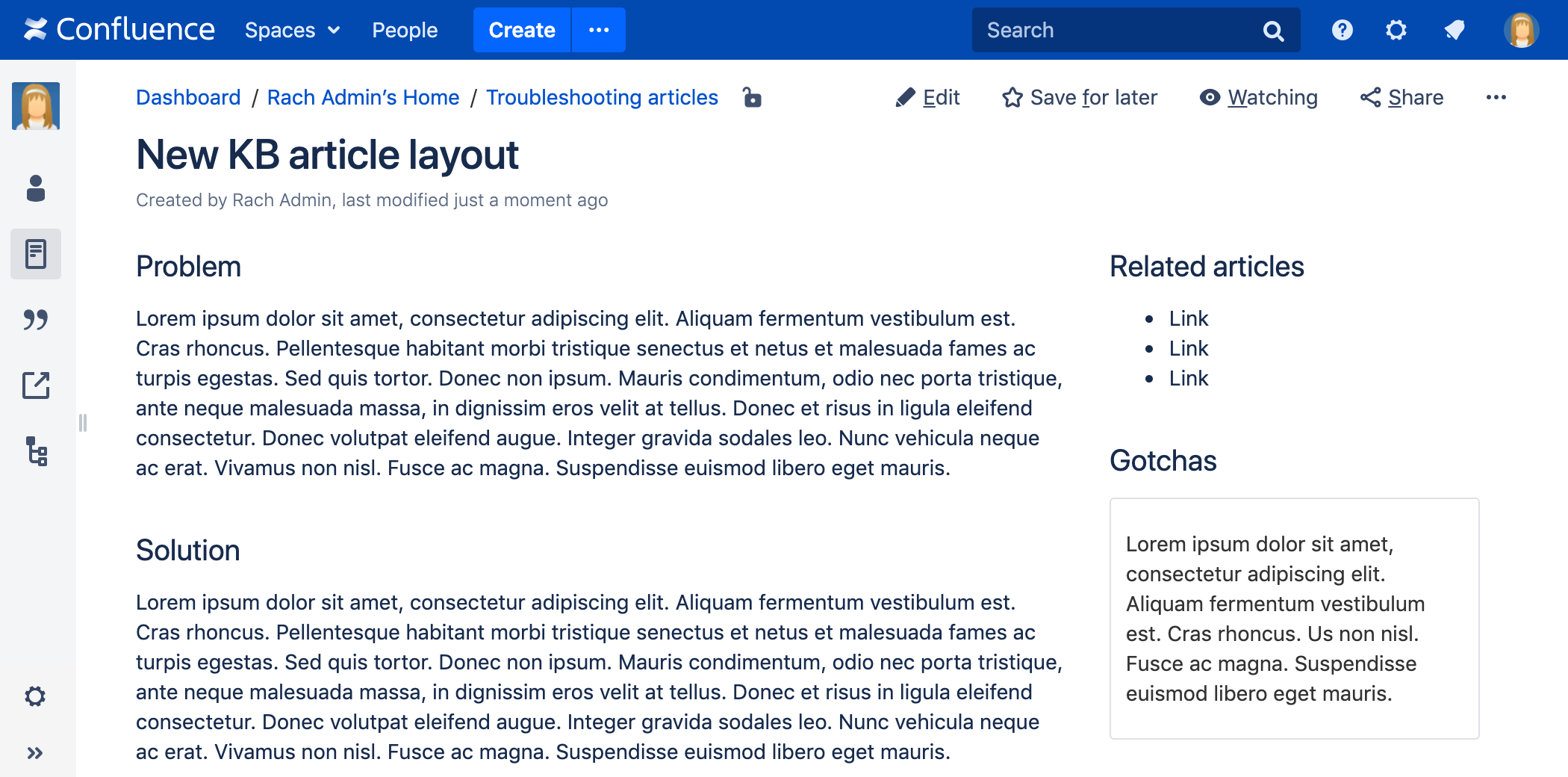Loremipsum マクロ
Loremipsum マクロをページに追加して、Lorem ipsum のプレースホルダー テキストの段落を表示します。
これは従来のマクロで、通常は、特定のページのレイアウトや書式設定がコンテンツでどのように表示されるかを示すために使用されます。このテキストは、ページの配置やデザインに対する閲覧者の知覚に影響しないよう、意図的に意味のないものになっています。
スクリーンショット: 見出しと、実際のコンテンツに代わる Loremipsum マクロが含まれるページ。
このマクロをページに追加する
ページに Loremipsum マクロを追加するには:
- [Unable to render {include} The included page could not be found. ({include} をレンダリングできません。ページが見つかりませんでした)] を選択し、
- [開発] カテゴリから [Loremipsum] を選択します。
- 含める段落の数を入力します。
- [挿入] をクリックします。
その後、ページを公開するとマクロの動作を確認できます。
マクロ パラメーターを変更する
このマクロで使用できるパラメーターの一覧は、次のとおりです。
パラメーター | 既定 | 説明 |
|---|---|---|
段落数 | 3 | 表示するプレースホルダー テキストの量を決定します。マクロは最大 30 段落を表示します。 パラメーターは保存形式と Wiki マークアップで名前が付けられていません。 |
このマクロを追加するその他の方法
手入力でこのマクロを追加する
[Unable to render {include} The included page could not be found. ({include} をレンダリングできません。ページが見つかりませんでした)] を選択し、
Wiki マークアップを使用してこのマクロを追加する
[Unable to render {include} The included page could not be found. ({include} をレンダリングできません。ページが見つかりませんでした)] を選択し、
マクロ名: loremipsum
マクロ本文: なし。
{loremipsum:2}
最終更新日 2022 年 9 月 1 日
Powered by Confluence and Scroll Viewport.